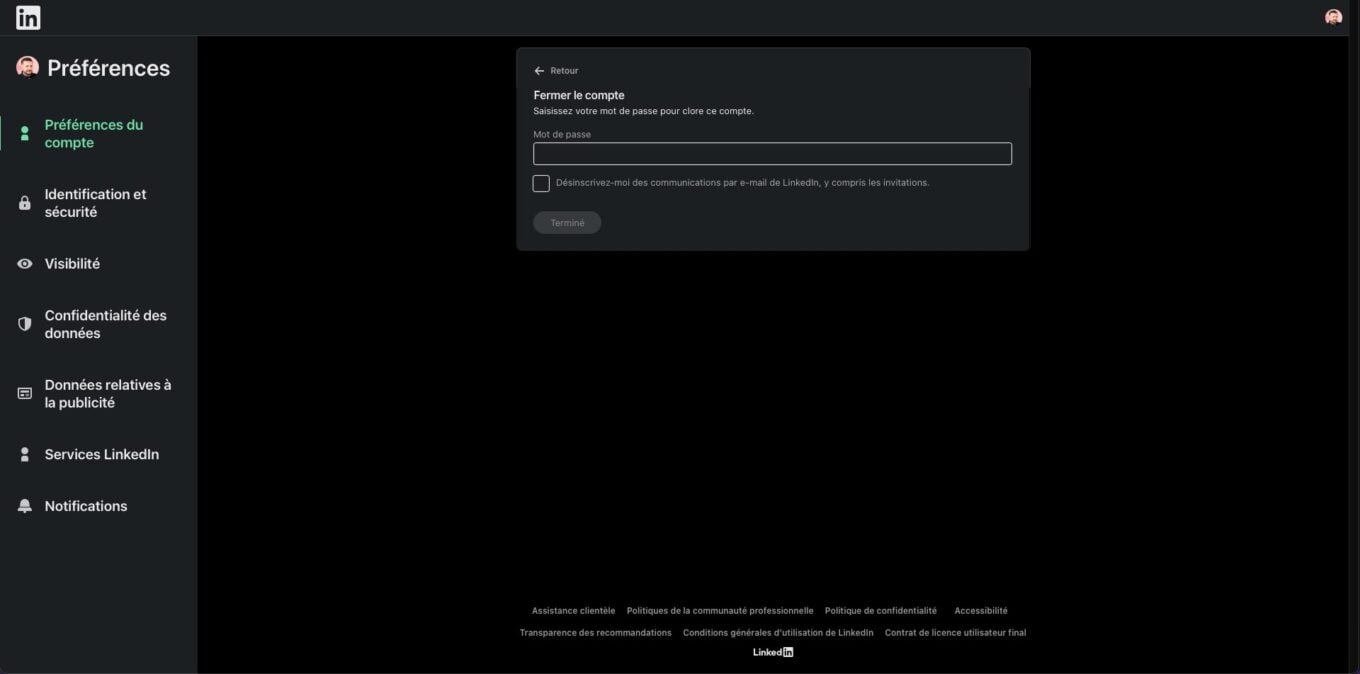Xây dựng thành công mạng lưới quan hệ trên LinkedIn không phải là điều dễ dàng. Phải nói rằng không phải ai cũng có cơ hội áp dụng ngay các quy tắc của mạng xã hội chuyên nghiệp đã trở thành tài sản của Microsoft vào năm 2016. Giữa những doanh nhân thành đạt, những người tự thân và những thiên tài khác có khả năng kiếm được hàng triệu euro mỗi tháng nhờ thói quen buổi sáng độc đáo của họ, việc tạo dựng cho mình một vị trí trên LinkedIn không phải là điều dễ dàng hay tự nhiên.
Đến nỗi ngày càng nhiều người dùng, những người không còn cảm thấy thực sự thoải mái ở đó, đang cân nhắc rời khỏi con tàu. Bạn vẫn cần phải biết cách thực hiện. Dưới đây bạn sẽ tìm thấy mọi thứ bạn cần để xóa tài khoản LinkedIn của mình.
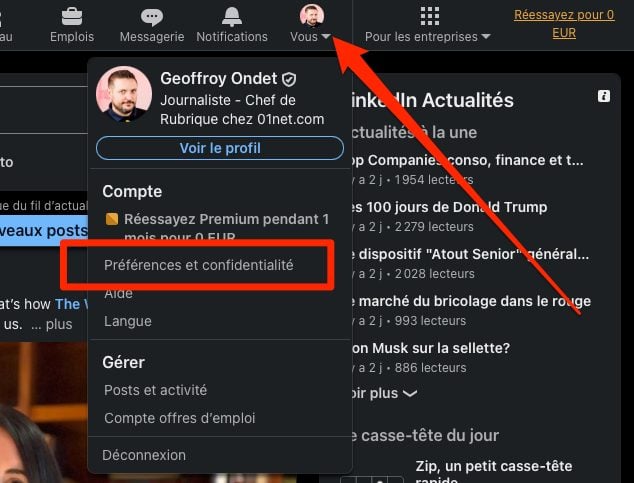
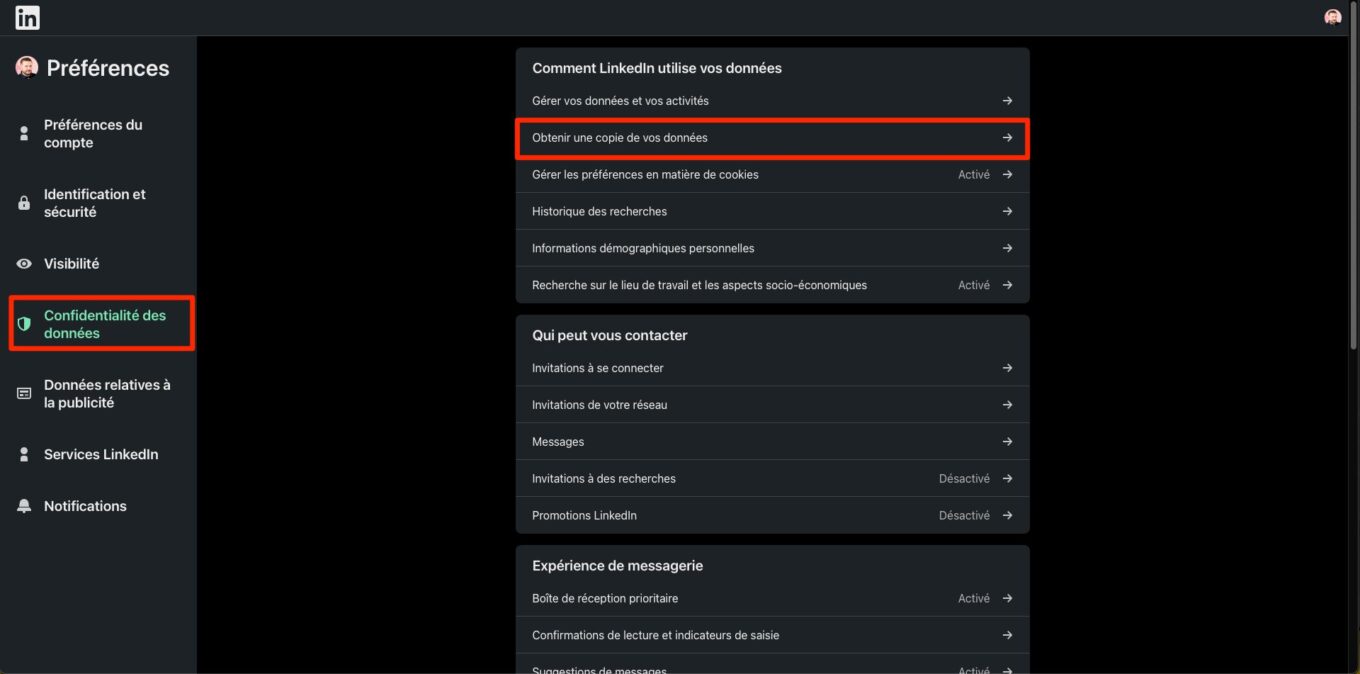
Sau đó, chọn tùy chọn đầu tiên, Tải xuống kho lưu trữ dữ liệu lớn hơn, để giữ bản sao của tất cả dữ liệu của bạn được lưu trữ trên nền tảng: bài viết, danh bạ đã nhập, lời mời, hồ sơ, đề xuất, v.v. Sau đó, hãy nhấp vào Tải xuống nút lưu trữ.
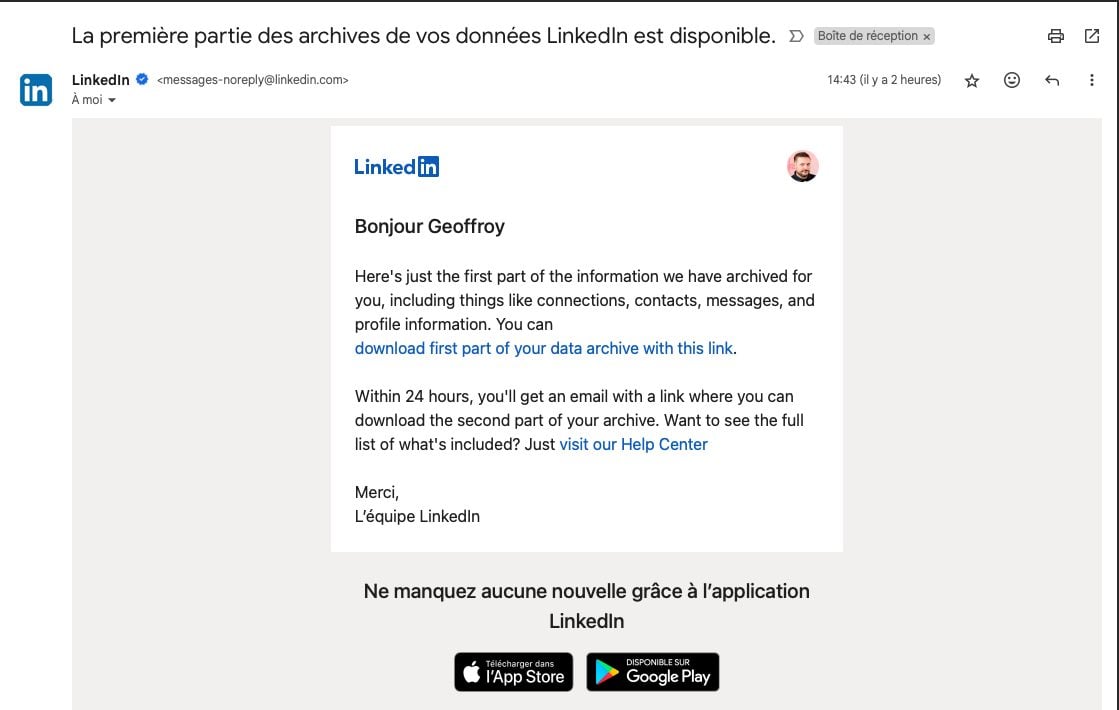
Sau đó, bạn sẽ nhận được email có chứa liên kết có thể nhấp để truy xuất bản sao dữ liệu của mình. Tùy thuộc vào kích thước của kho lưu trữ, nó có thể được chia thành nhiều phần. Sau đó, bạn sẽ nhận được một số tin nhắn mời bạn tải chúng xuống. Xin lưu ý rằng thao tác này chỉ có thể được thực hiện từ trình duyệt web của máy tính.
Nếu bạn chọn tạm thời biến mất khỏi LinkedIn, trước khi quay lại sau, hãy cuộn qua các tùy chọn trong Tùy chọn tài khoản, sau đó ở cuối trang, hãy nhấp vào Tạm thời hủy kích hoạt tài khoản của bạn.
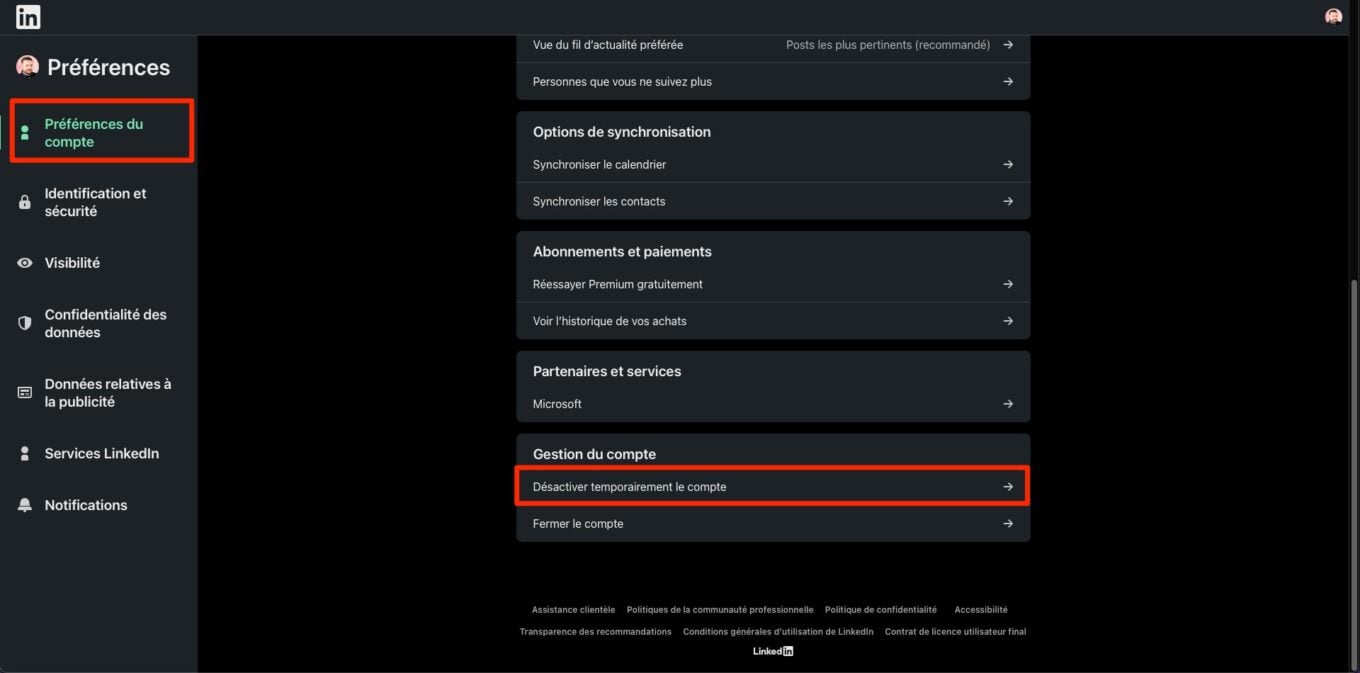
Bằng cách chọn tùy chọn này, không ai có thể truy cập vào trang cá nhân của bạn, tìm kiếm bạn hoặc gửi tin nhắn cho bạn. Tuy nhiên, mọi hoạt động của bạn vẫn được giữ nguyên. Sau 24 giờ kể từ khi hủy kích hoạt, bạn có thể kích hoạt lại tài khoản nếu muốn. Tất cả dữ liệu liên quan đến hồ sơ của bạn đã được lưu giữ, sau đó sẽ trực tuyến trở lại và các thành viên khác có thể xem được.
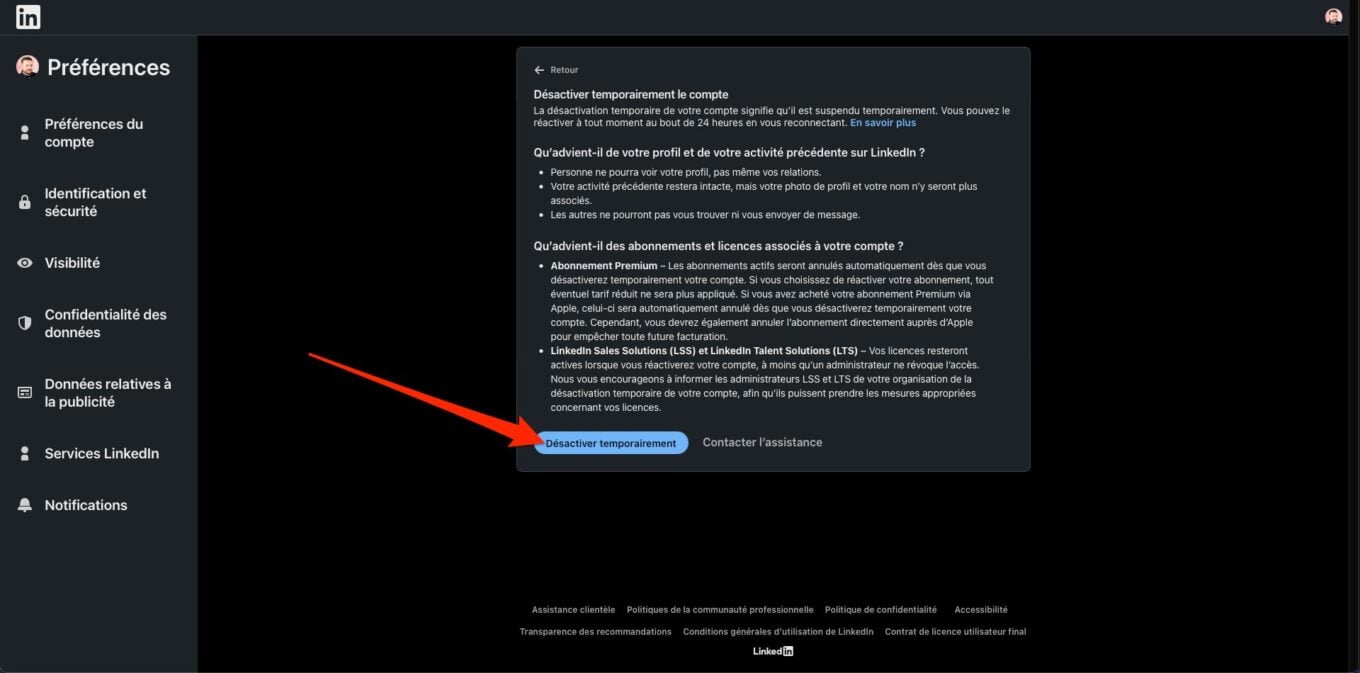
Đây có lẽ là giải pháp thỏa hiệp tốt nhất nếu bạn đang cân nhắc việc ngừng sử dụng nền tảng này mà không cần phải xóa toàn bộ dữ liệu của mình. Nhấp vào Tạm thời vô hiệu hóa để đưa ra quyết định của bạn.
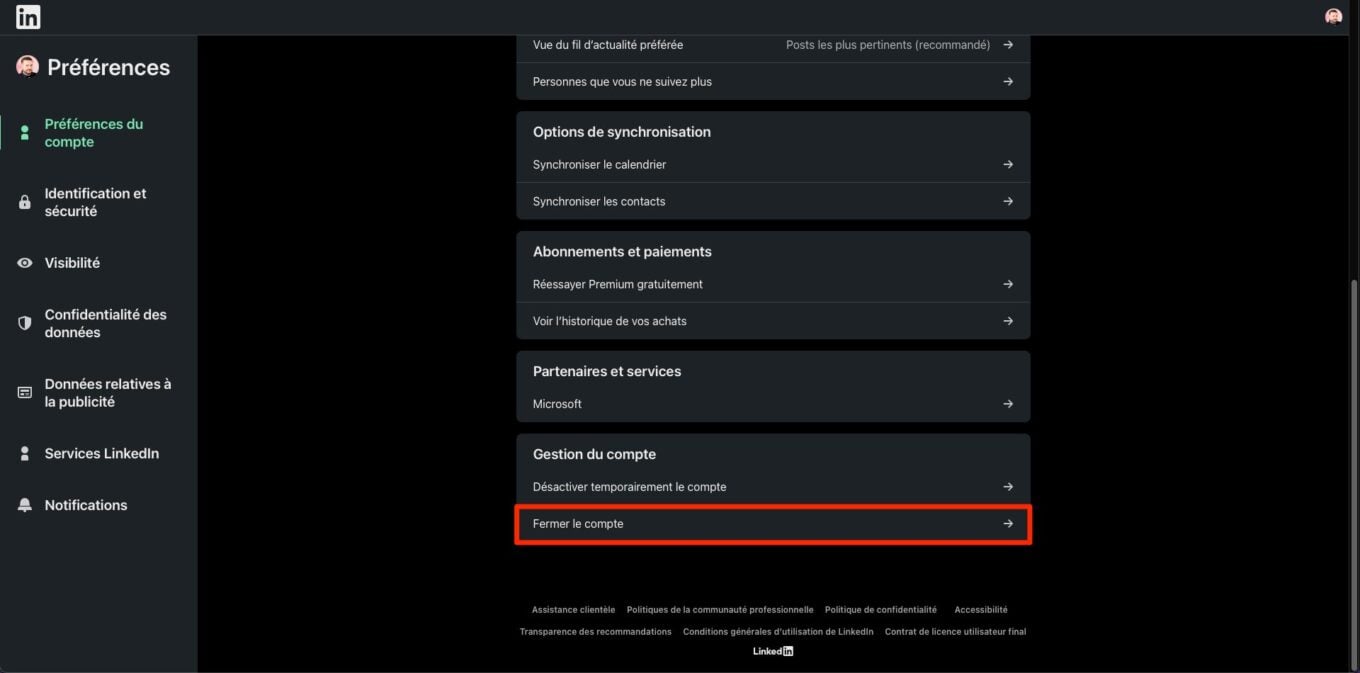
Bằng cách nhấp vào nút Tiếp tục, bạn sẽ được nhắc cung cấp lý do tại sao bạn muốn đóng tài khoản LinkedIn của mình.
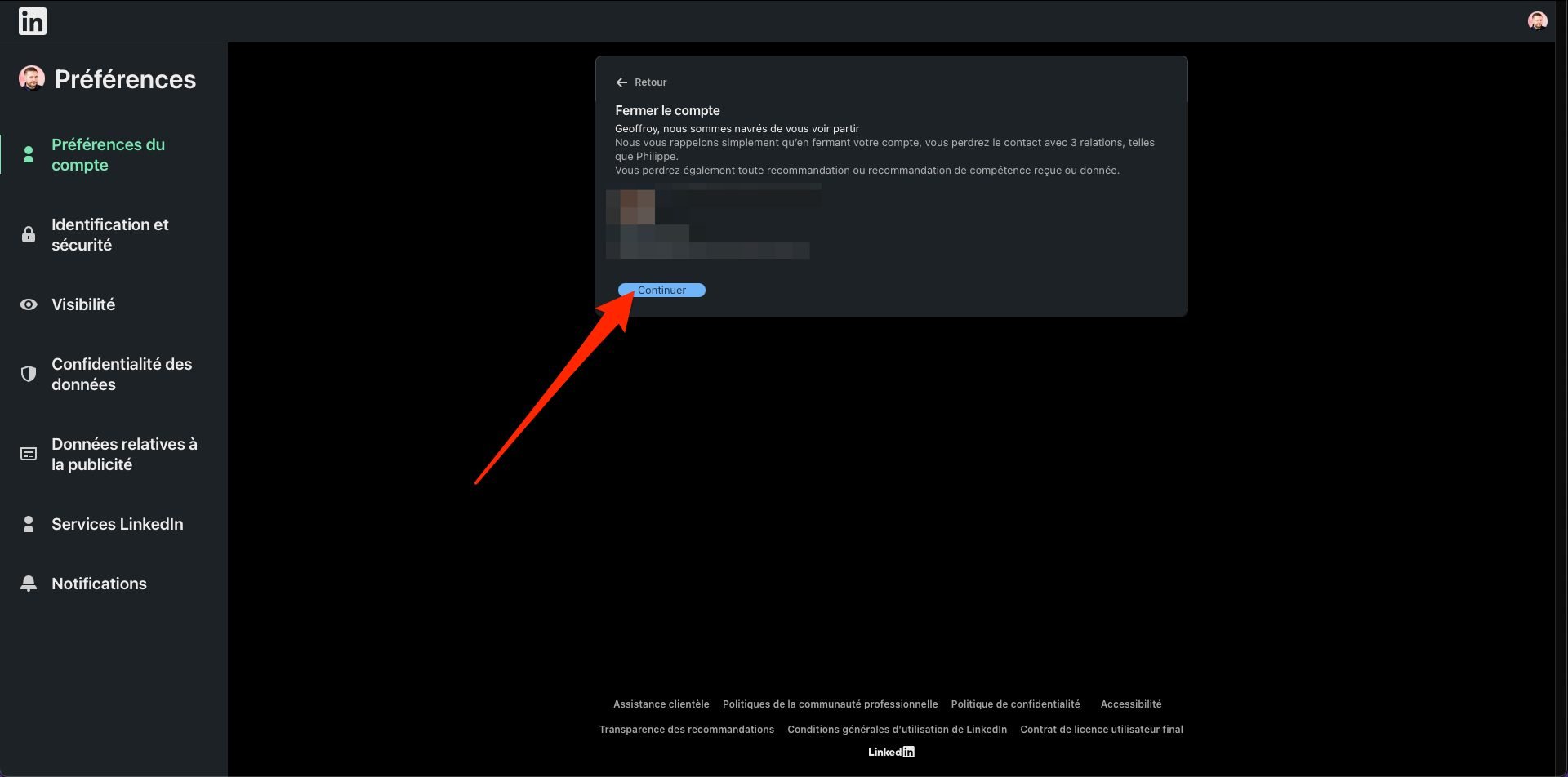
© 01net.com
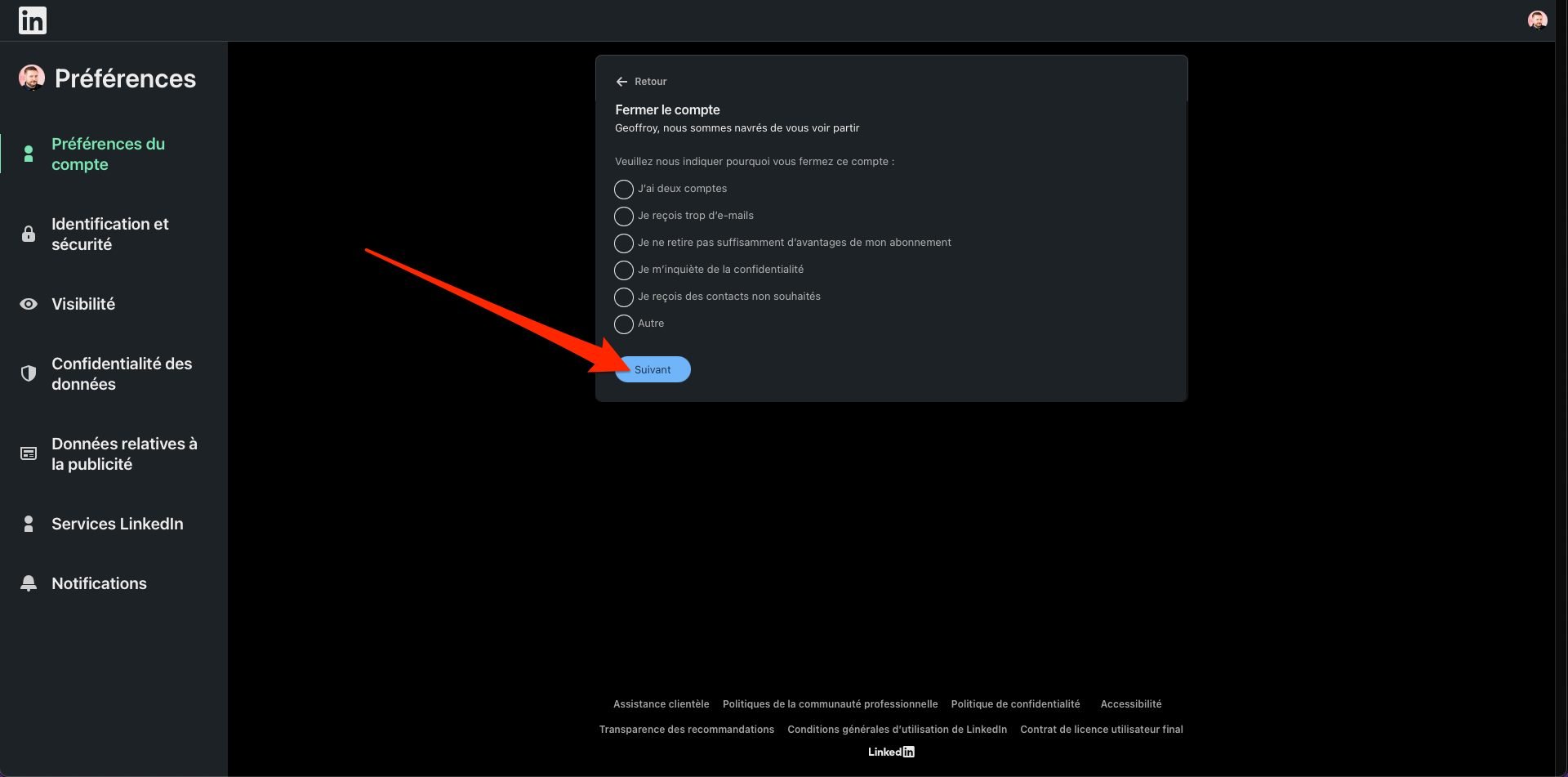
© 01net.com
Cuối cùng, bạn sẽ cần xác thực bản thân bằng cách nhập mật khẩu đăng nhập tài khoản và nhấp vào nút Xong để hoàn tất việc xóa vĩnh viễn tài khoản của bạn.
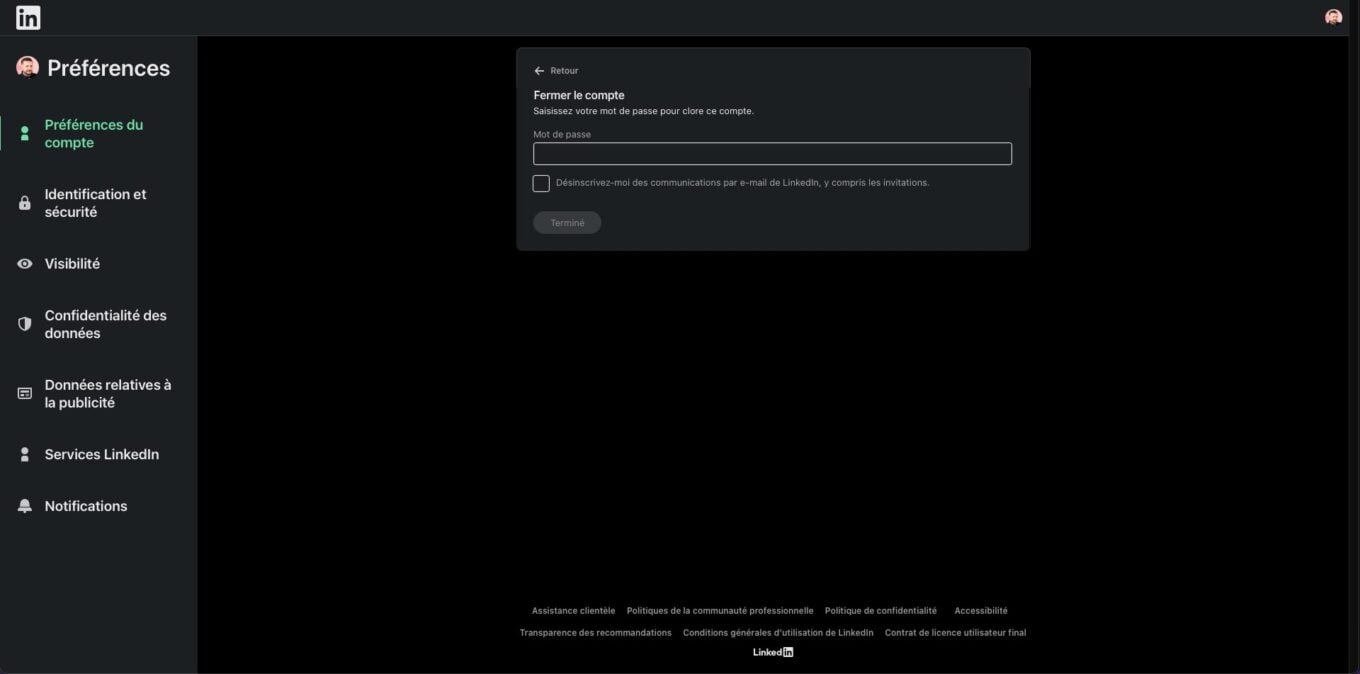
Đến nỗi ngày càng nhiều người dùng, những người không còn cảm thấy thực sự thoải mái ở đó, đang cân nhắc rời khỏi con tàu. Bạn vẫn cần phải biết cách thực hiện. Dưới đây bạn sẽ tìm thấy mọi thứ bạn cần để xóa tài khoản LinkedIn của mình.
1. Vào Cài đặt
Bắt đầu bằng cách vào tài khoản LinkedIn của bạn như bình thường. Sau đó, nhấp vào ảnh đại diện của bạn ở góc trên bên phải và truy cập Tùy chọn và quyền riêng tư.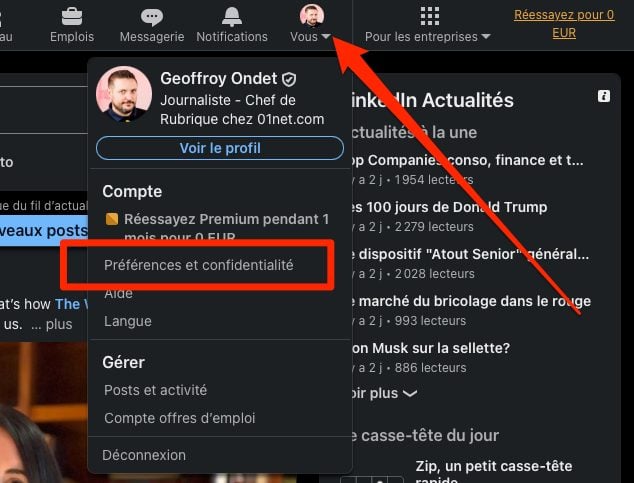
2. Xuất dữ liệu của bạn
Trước khi xóa vĩnh viễn tài khoản, bạn nên sao lưu một số dữ liệu hồ sơ của mình. Để thực hiện việc này, từ trang cài đặt hồ sơ của bạn, hãy chọn Quyền riêng tư dữ liệu ở cột bên trái. Trong tiêu đề LinkedIn sử dụng dữ liệu của bạn như thế nào, hãy nhấp vào Nhận bản sao dữ liệu của bạn.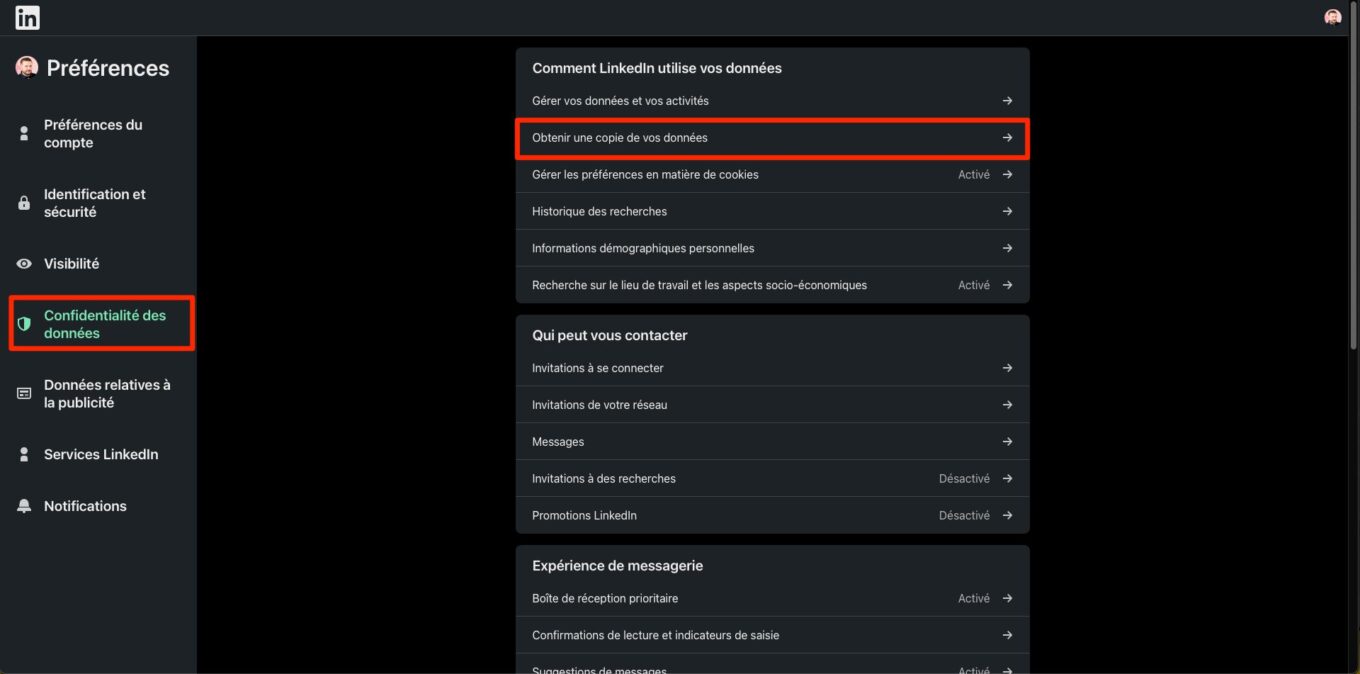
Sau đó, chọn tùy chọn đầu tiên, Tải xuống kho lưu trữ dữ liệu lớn hơn, để giữ bản sao của tất cả dữ liệu của bạn được lưu trữ trên nền tảng: bài viết, danh bạ đã nhập, lời mời, hồ sơ, đề xuất, v.v. Sau đó, hãy nhấp vào Tải xuống nút lưu trữ.
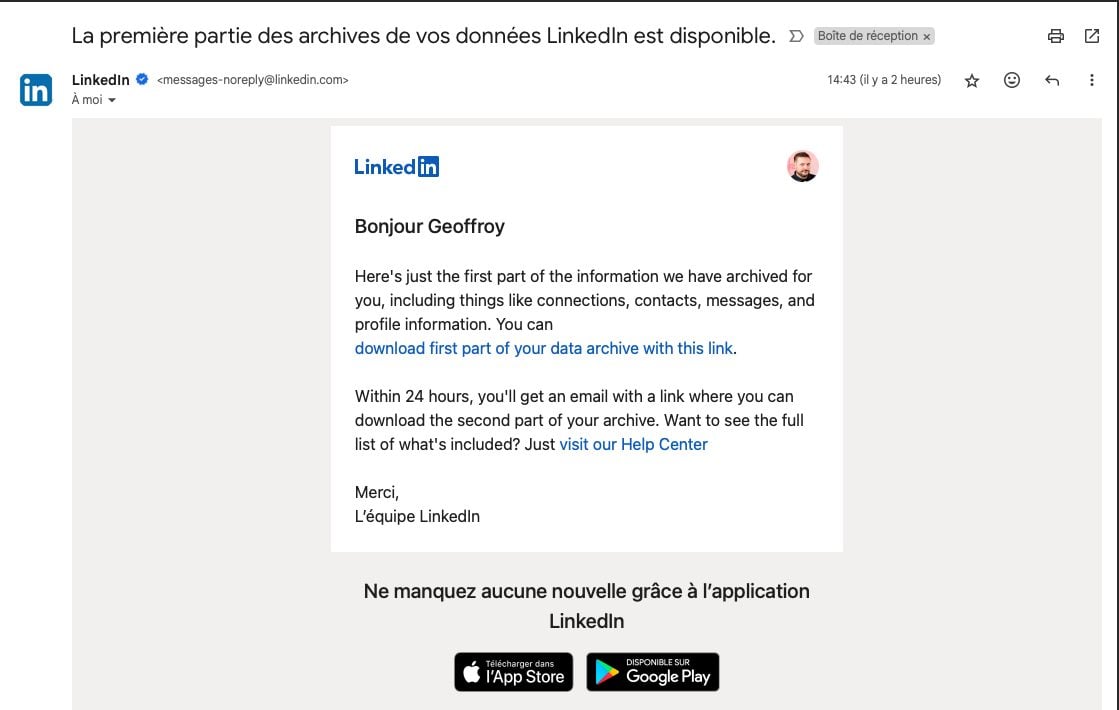
Sau đó, bạn sẽ nhận được email có chứa liên kết có thể nhấp để truy xuất bản sao dữ liệu của mình. Tùy thuộc vào kích thước của kho lưu trữ, nó có thể được chia thành nhiều phần. Sau đó, bạn sẽ nhận được một số tin nhắn mời bạn tải chúng xuống. Xin lưu ý rằng thao tác này chỉ có thể được thực hiện từ trình duyệt web của máy tính.
2. Tạm thời hủy kích hoạt tài khoản của bạn
Để biến mất khỏi LinkedIn, bạn có hai lựa chọn: Tạm thời hủy kích hoạt tài khoản của bạn hoặc đóng tài khoản. Bạn có thể tìm thấy cả hai tùy chọn này bằng cách quay lại mục Tùy chọn và Quyền riêng tư của tài khoản (xem bước 1).Nếu bạn chọn tạm thời biến mất khỏi LinkedIn, trước khi quay lại sau, hãy cuộn qua các tùy chọn trong Tùy chọn tài khoản, sau đó ở cuối trang, hãy nhấp vào Tạm thời hủy kích hoạt tài khoản của bạn.
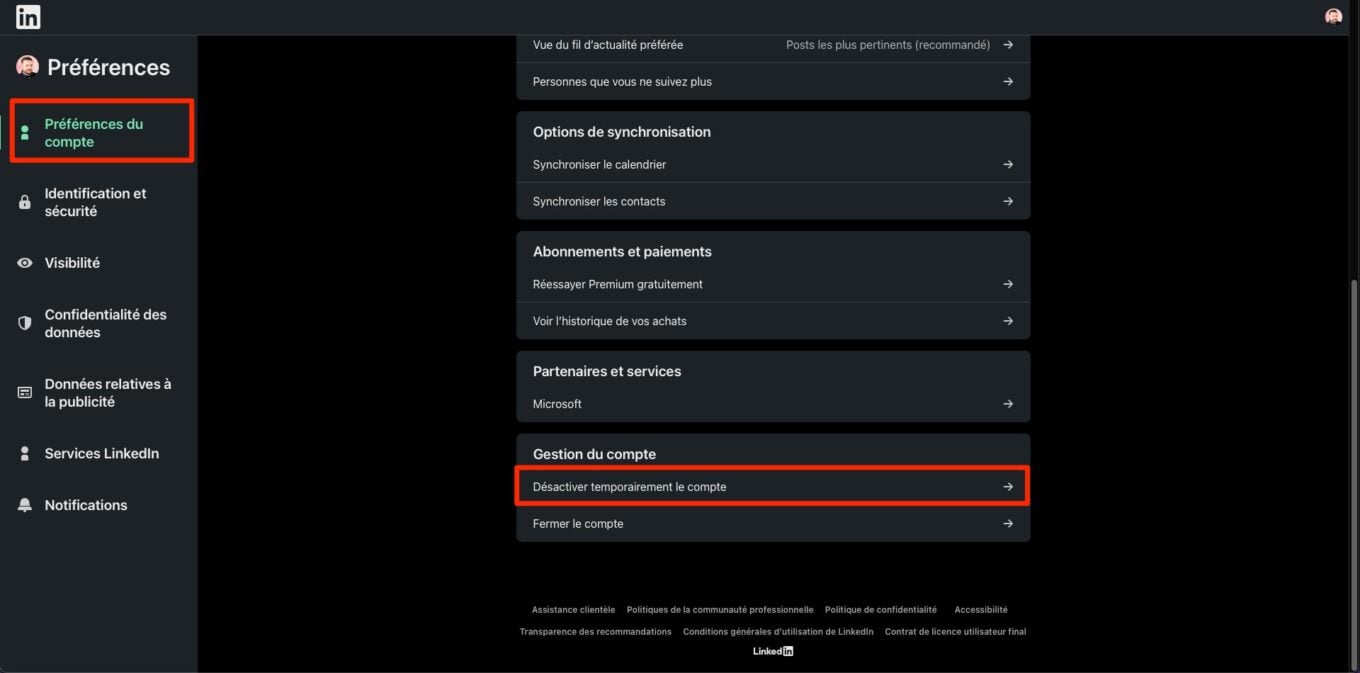
Bằng cách chọn tùy chọn này, không ai có thể truy cập vào trang cá nhân của bạn, tìm kiếm bạn hoặc gửi tin nhắn cho bạn. Tuy nhiên, mọi hoạt động của bạn vẫn được giữ nguyên. Sau 24 giờ kể từ khi hủy kích hoạt, bạn có thể kích hoạt lại tài khoản nếu muốn. Tất cả dữ liệu liên quan đến hồ sơ của bạn đã được lưu giữ, sau đó sẽ trực tuyến trở lại và các thành viên khác có thể xem được.
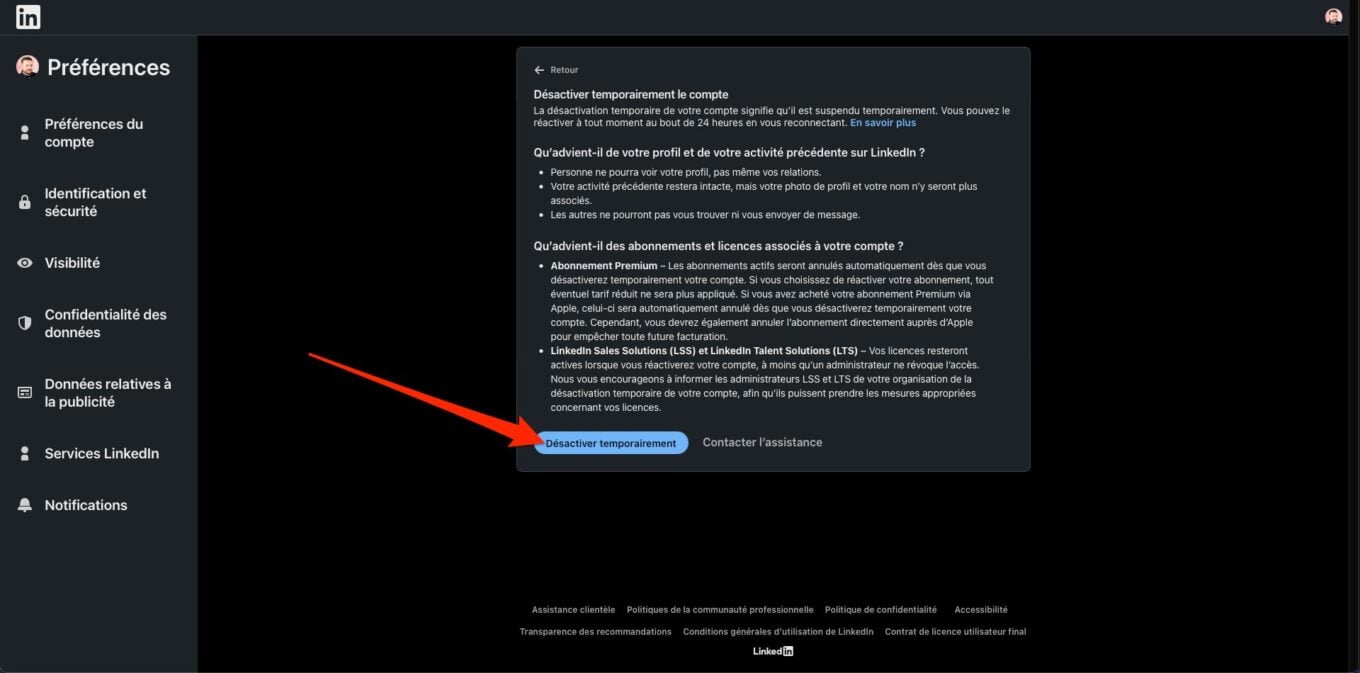
Đây có lẽ là giải pháp thỏa hiệp tốt nhất nếu bạn đang cân nhắc việc ngừng sử dụng nền tảng này mà không cần phải xóa toàn bộ dữ liệu của mình. Nhấp vào Tạm thời vô hiệu hóa để đưa ra quyết định của bạn.
3. Xóa vĩnh viễn tài khoản của bạn
Nếu bạn đã chọn Đóng tài khoản, bạn sẽ không thể quay lại được nữa.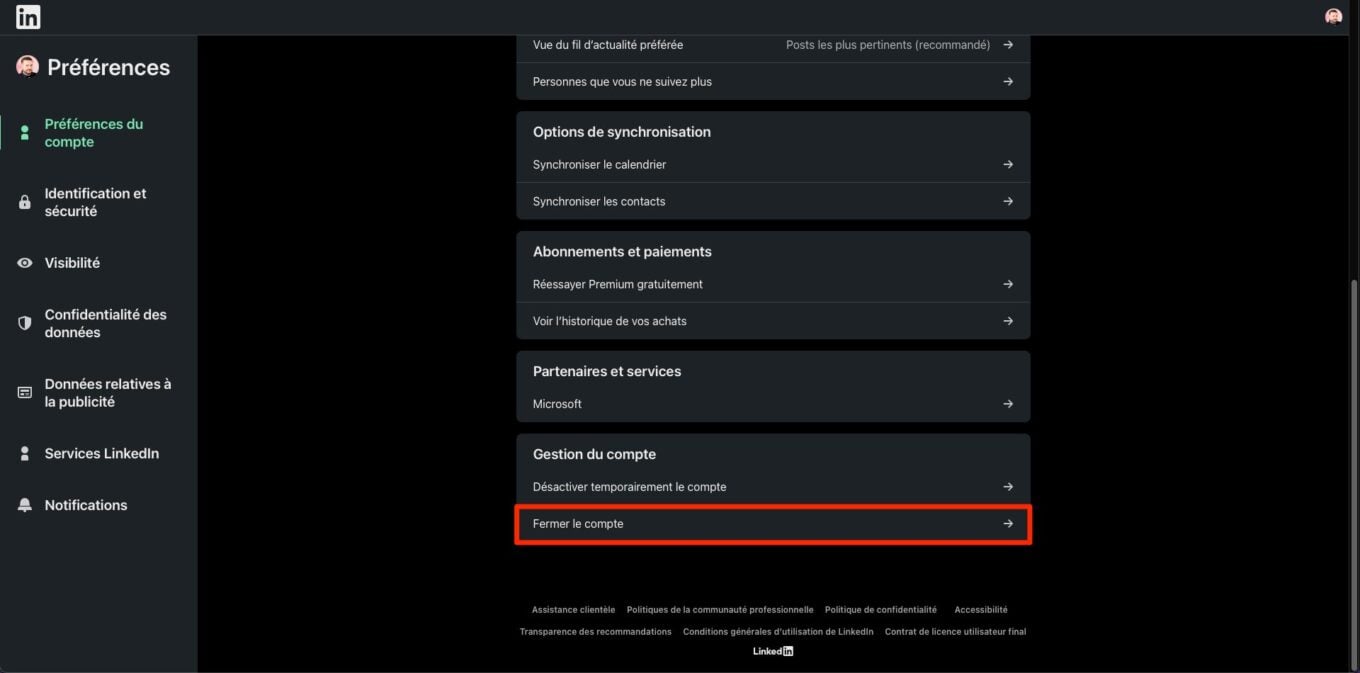
Bằng cách nhấp vào nút Tiếp tục, bạn sẽ được nhắc cung cấp lý do tại sao bạn muốn đóng tài khoản LinkedIn của mình.
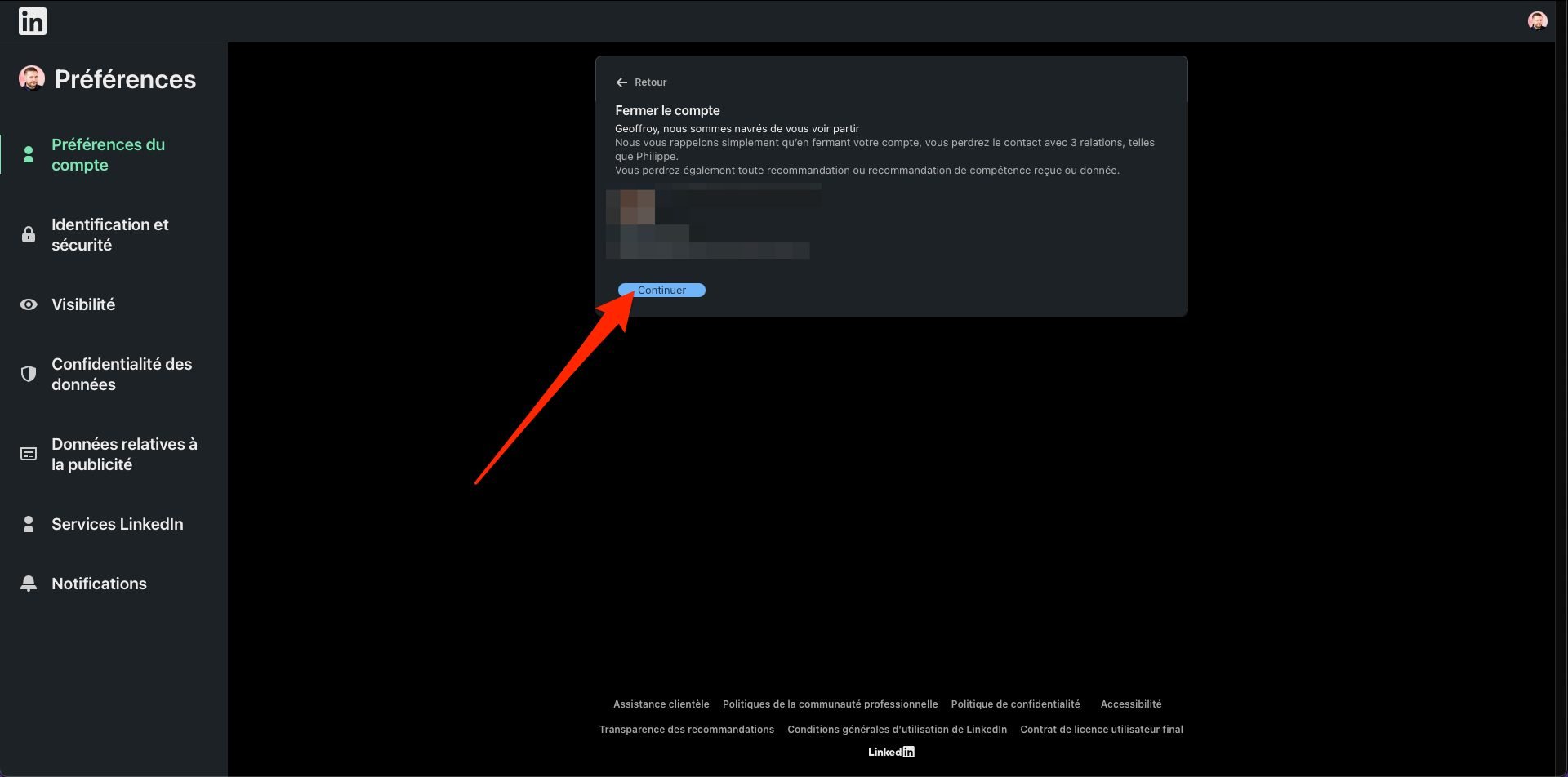
© 01net.com
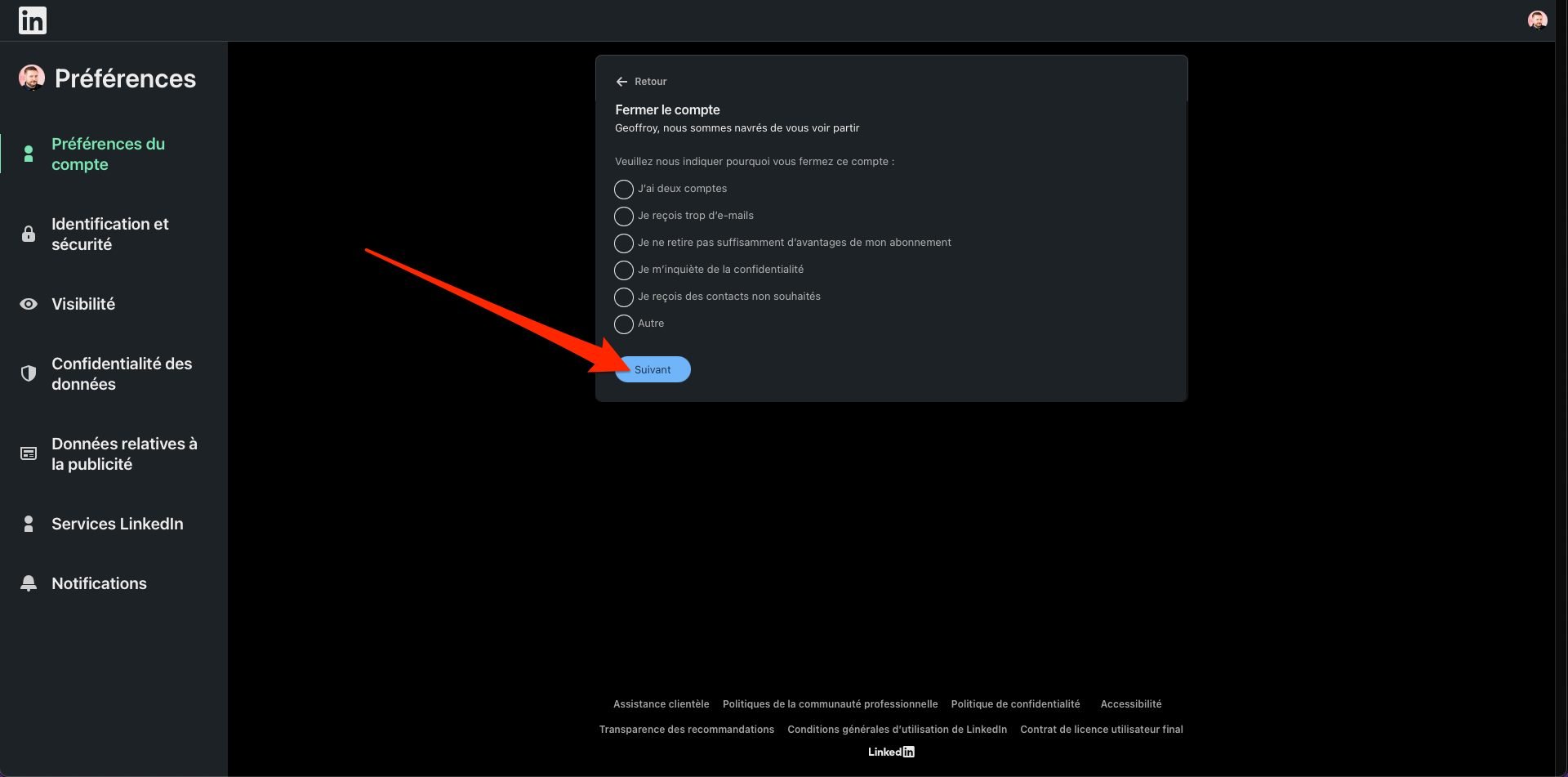
© 01net.com
Cuối cùng, bạn sẽ cần xác thực bản thân bằng cách nhập mật khẩu đăng nhập tài khoản và nhấp vào nút Xong để hoàn tất việc xóa vĩnh viễn tài khoản của bạn.